Jika kamu bekerja dengan pemodelan 3D, kamu tahu betapa pentingnya pertukaran model antara berbagai program. Fitur baru di ZBrush 2020 adalah dukungan untuk format file FBX, yang memungkinkan kamu mentransfer model beserta semua subtool dengan mudah ke program lain seperti Blender. Panduan ini menunjukkan langkah demi langkah cara menggunakan fitur baru ini secara efektif untuk meningkatkan alur kerja kamu.
Temuan Terpenting
- FBX memungkinkan pertukaran model yang lancar antara ZBrush dan program 3D lainnya.
- Kamu bisa memilih dan mengekspor subtool dengan mudah tanpa kehilangan data penting.
- Proses impor ke Blender berjalan mulus untuk mengoptimalkan cara kerjamu.
Panduan Langkah-demi-Langkah
Langkah 1: Persiapan Model di ZBrush
Sebelum kamu mengekspor modelmu, pastikan model tersebut sudah dipersiapkan dengan benar. Buka proyekmu di ZBrush dan pilih mesh yang ingin kamu ekspor. Disarankan untuk memeriksa semua subtool dan memastikan geometri dalam kondisi yang baik.
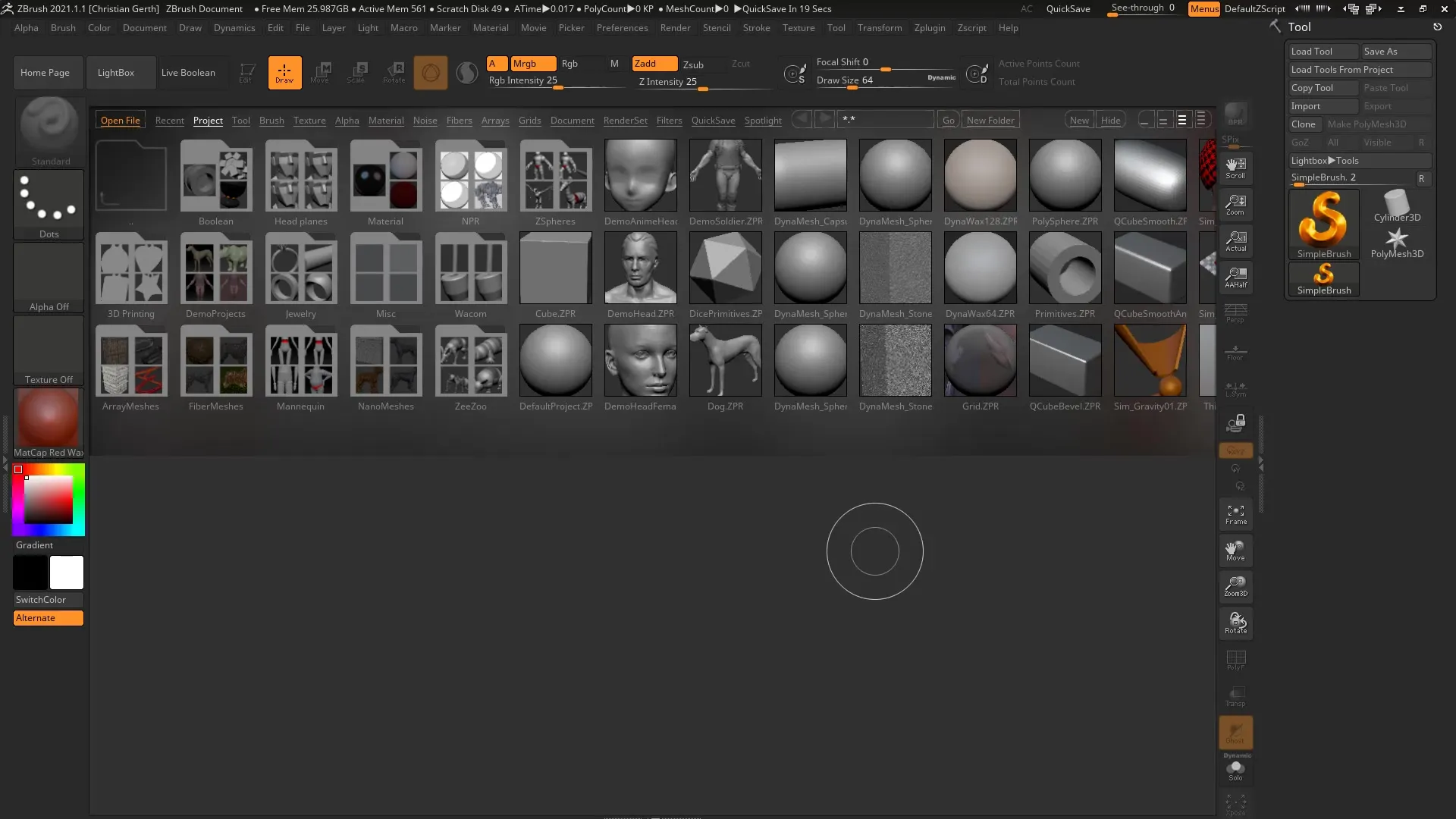
Langkah 2: Ekspor Subtools dalam Format FBX
Navigasikan ke menu alat dan pilih opsi ekspor. Di sini kamu dapat memilih folder tujuan untuk file ekspor kamu. Simpan file dalam format FBX di desktop atau lokasi lain yang diinginkan. Pastikan untuk menggunakan pengaturan ekspor yang tepat. Kamu memiliki opsi untuk mengekspor subtool tunggal atau semua subtool. Dalam banyak kasus, adalah yang terbaik untuk mengekspor semua subtool.
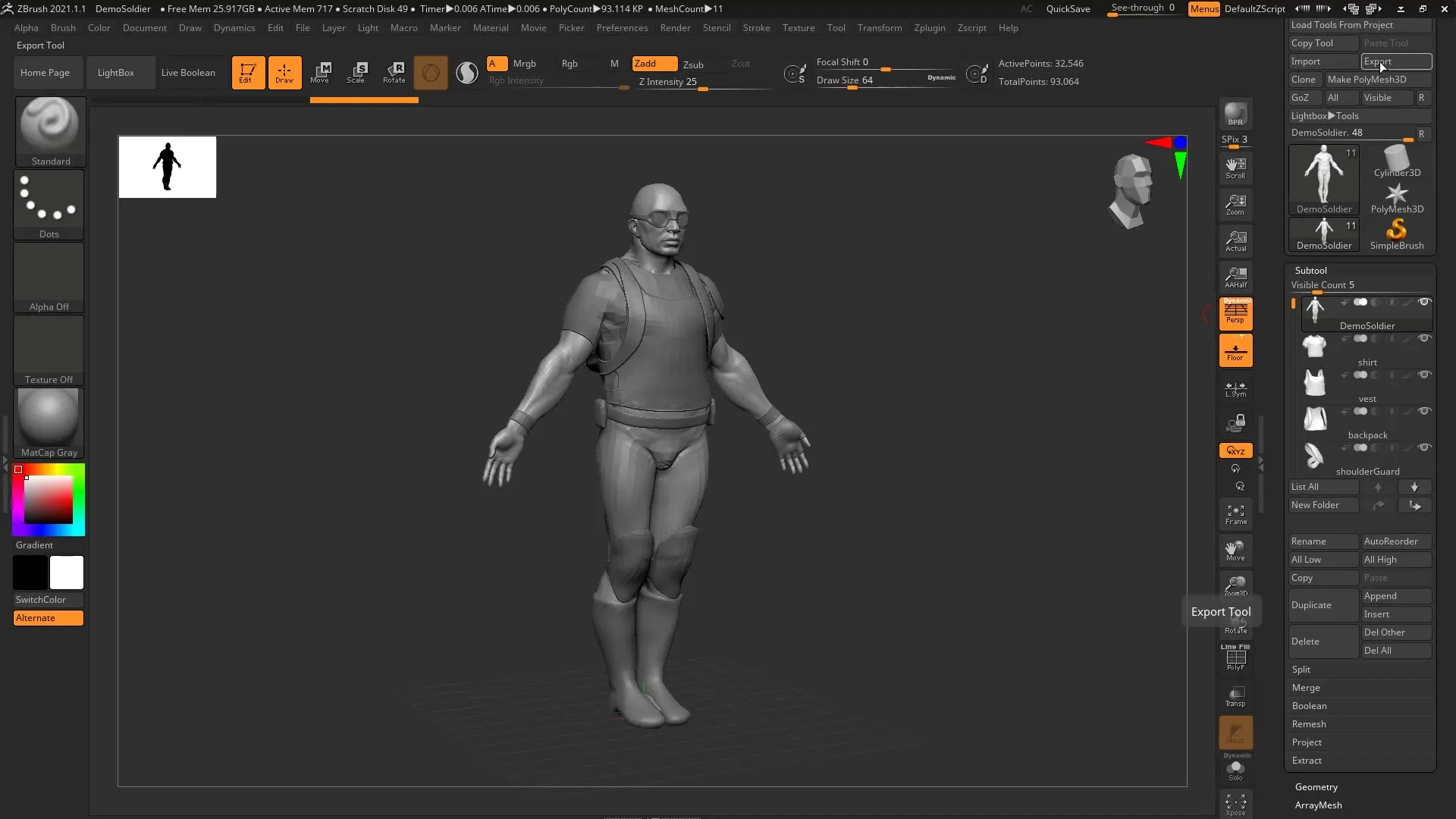
Langkah 3: Impor ke Blender
Pindah ke Blender untuk mengimpor model yang kamu ekspor. Pergi ke "Impor" dan pilih format FBX. Cari file yang baru saja kamu tentukan di ZBrush, dan unggah ke Blender. Model sekarang akan muncul di Blender, dan kamu harus memastikan bahwa tampilannya benar. Periksa juga apakah semua subtool telah dimuat dengan baik.
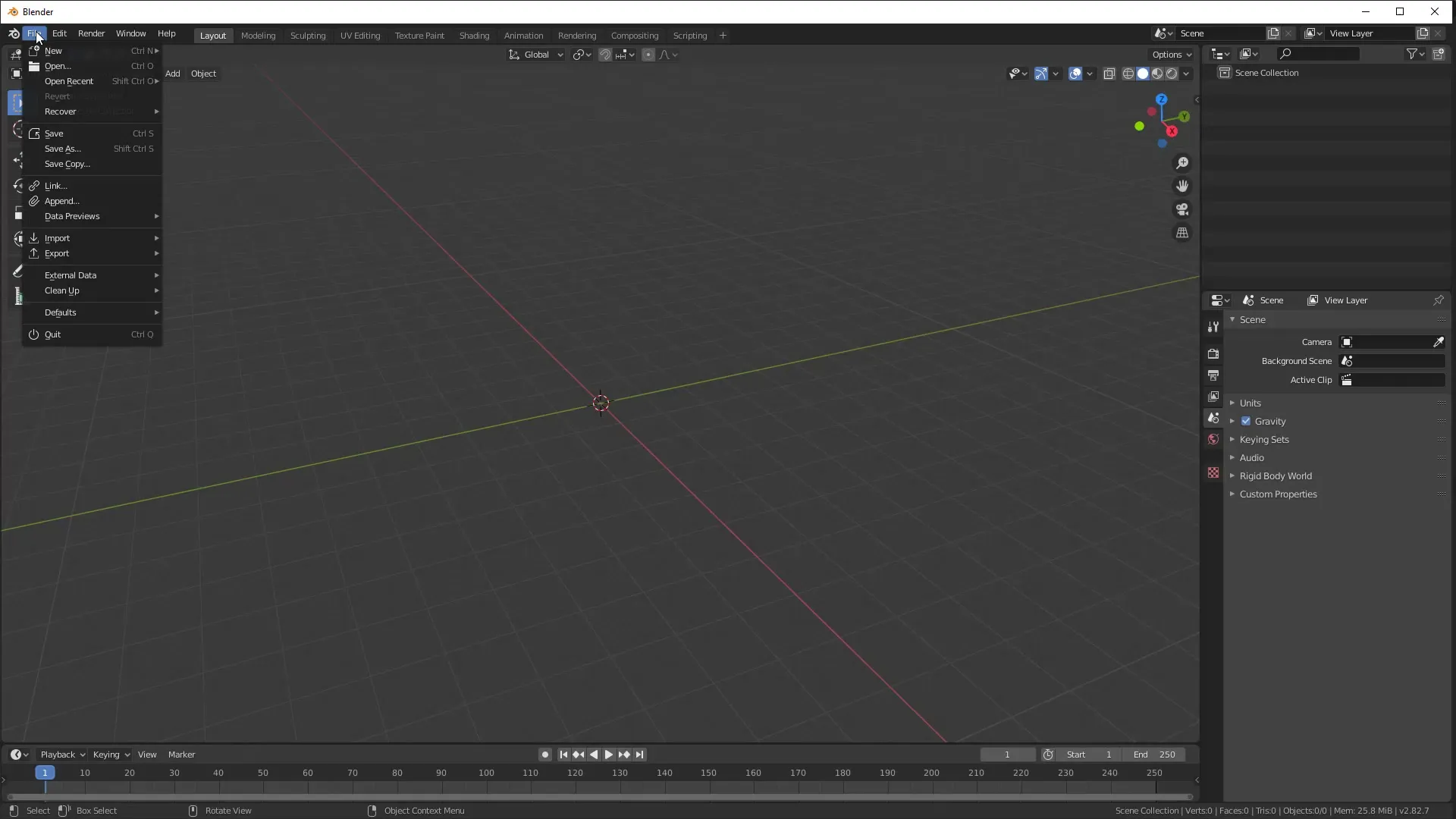
Langkah 4: Melakukan Penyesuaian di Blender
Setelah modelmu diimpor dengan sukses, mungkin perlu melakukan penyesuaian untuk meningkatkan penampilannya. Blender mungkin telah mengatur opsi shading menjadi halus secara default. Untuk mengubah tampilannya, pilih subtool, klik kanan padanya, dan pilih “Shade Flat”. Kamu akan melihat bahwa sekarang terlihat seperti di ZBrush, yang memberikan gambaran lebih baik tentang geometri.
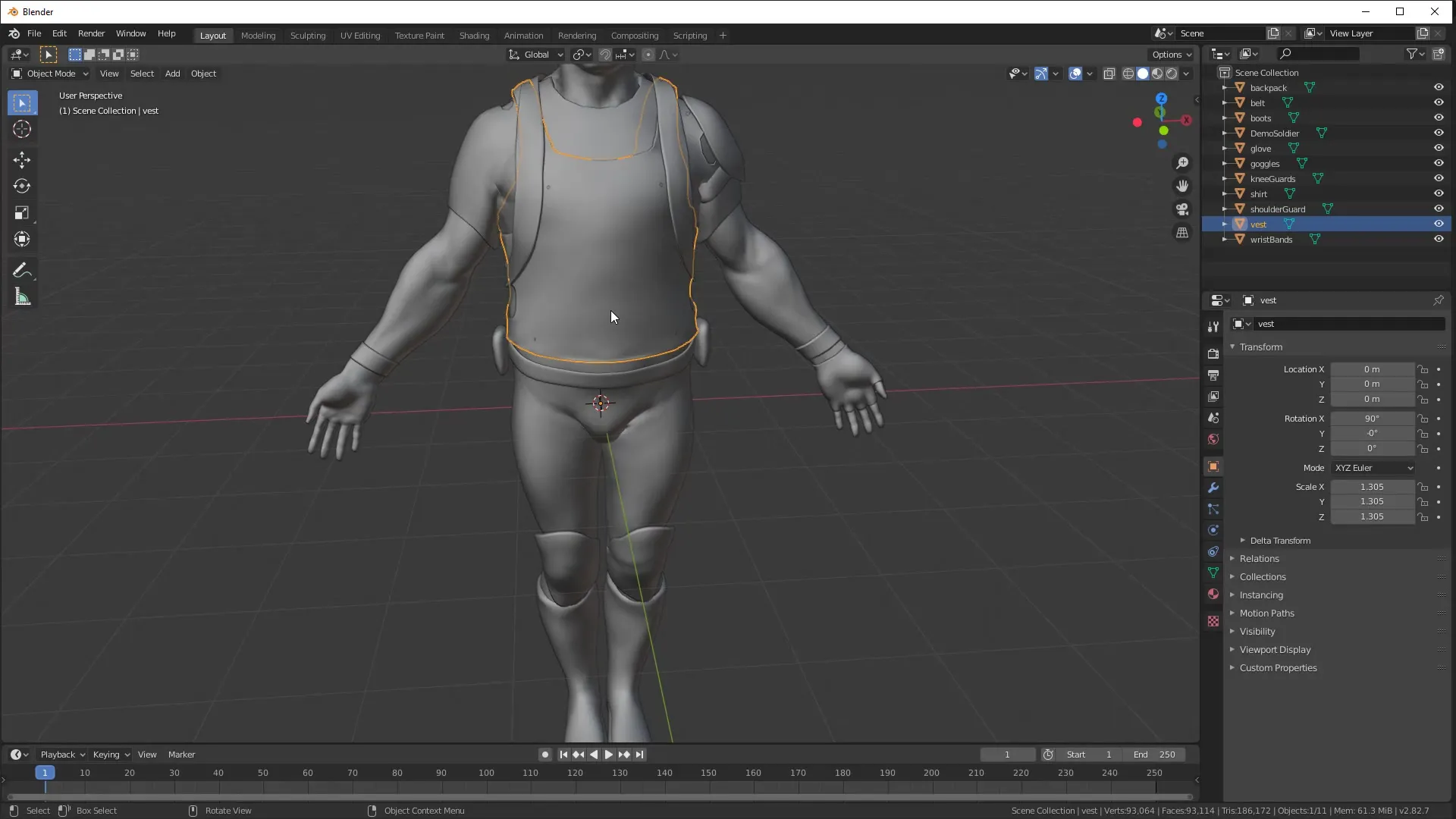
Langkah 5: UV-Mapping dan Ekspor Kembali ke ZBrush
Setelah melakukan penyesuaian di Blender, kamu dapat merinci modelmu lebih lanjut, misalnya melalui UV-Mapping. Jika kamu puas dengan perubahan tersebut, kamu dapat mengekspor modelmu kembali ke ZBrush. Ulangi proses ekspor dan simpan file dalam format FBX. Pastikan untuk menggunakan metode ekspor yang sama seperti sebelumnya agar subtool tetap terjaga.
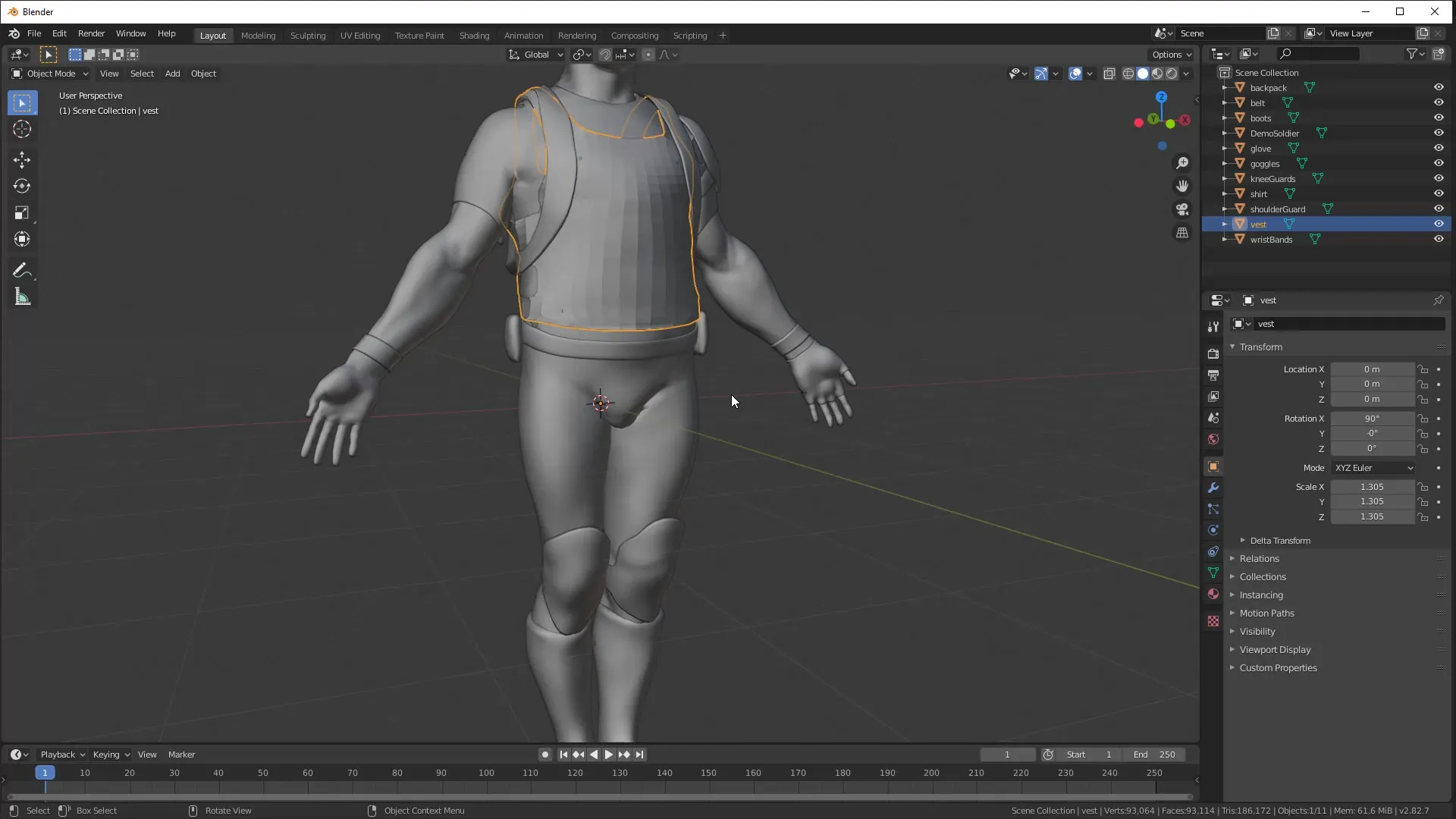
Ringkasan – Impor dan Ekspor FBX antara ZBrush dan Blender
Dalam panduan ini, kamu telah belajar bagaimana mengekspor model dari ZBrush menggunakan format FBX ke Blender dan mengimpornya kembali. Fungsionalitas baru di ZBrush 2020 membuat pertukaran antar program menjadi lebih sederhana dan efisien, sehingga kamu dapat menghabiskan lebih banyak waktu untuk kreativitasmu.
Pertanyaan yang Sering Diajukan
Bagaimana cara mengekspor subtool dari ZBrush?Kamu bisa memilih subtool di menu alat dan mengekspornya dalam format FBX.
Apa yang harus saya lakukan di Blender setelah mengimpor file?Sesuaikan shading untuk meningkatkan penampilan model kamu, misalnya dengan “Shade Flat”.
Bisakah saya membuat UV di Blender sebelum mengekspornya kembali ke ZBrush?Ya, kamu dapat membuat UV di Blender dan kemudian mengekspor model dalam format FBX kembali ke ZBrush.


